File Explorer in Windows 8 is vernieuwd en denieuwe look vond zijn weg naar Windows 10. File Explorer kreeg een nieuwe naam; Windows Explorer en het nam afscheid van de bedieningsbalk net onder de adresbalk. De nieuwe gebruikersinterface beschikt over drie basislinten die de gegroepeerde bedieningselementen nabootsen die u in MS Office-apps ziet. De linttabs hebben min of meer dezelfde bedieningselementen waartoe u toegang had via de bedieningsbalk of de menu's, maar sommige bedieningselementen worden alleen weergegeven als een specifiek type bestand is geselecteerd. In Windows 7, ongeacht het type bestand dat u hebt geselecteerd, ziet u altijd een optie 'Branden' bovenaan waarmee u het bestand op een schijf kunt branden. Met Windows 10 is de optie niet alleen naar een ander tabblad gemigreerd, hij is ook alleen beschikbaar voor bepaalde bestandstypen. Het geeft de indruk dat u niet langer schijfbestanden in Windows 10 kunt branden of mounten, terwijl u dat in feite wel kunt. Hier is hoe.
Hier is de brandoptie die verschijnt voor een map met afbeeldingen in Windows 7;

Wanneer u een vergelijkbare map in Windows 10 selecteert, ziet u dit;
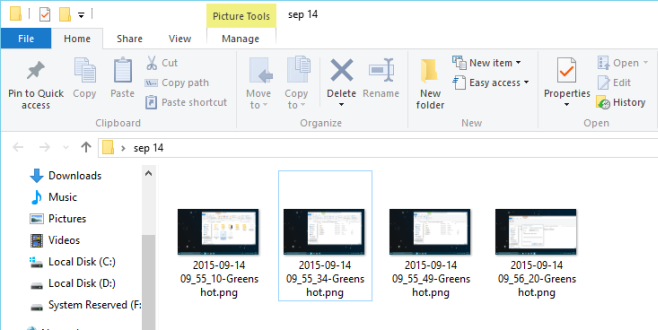
De brandfunctie, evenals de optie om te montereneen schijfkopiebestand is aanwezig in Windows 10 en vereist geen gebruik van apps van derden, noch wijzigingen in het register om te zien. Om een schijfkopie te koppelen, selecteert u het bestand in Windows Verkenner en gaat u naar het tabblad Beheren. Het tabblad Beheren is altijd contextbewust en de bedieningselementen erin veranderen afhankelijk van het geselecteerde bestandstype. Wanneer u het ISO-bestand selecteert, heeft het tabblad Beheren met Disc Image Tools twee opties; Mount en Burn.
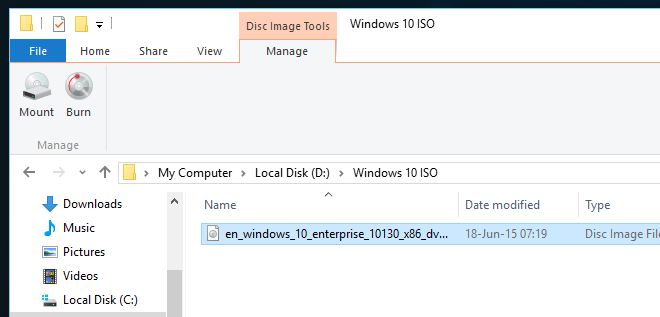
Als je ervoor kiest om het bestand te mounten, kun je zien wat erin zit en zelfs bestanden erin uitvoeren.
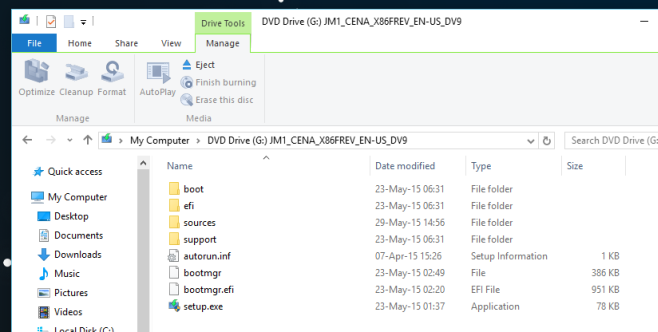
En als u ervoor kiest om het te branden, wordt u gevraagd om het schijfbrandapparaat te selecteren.
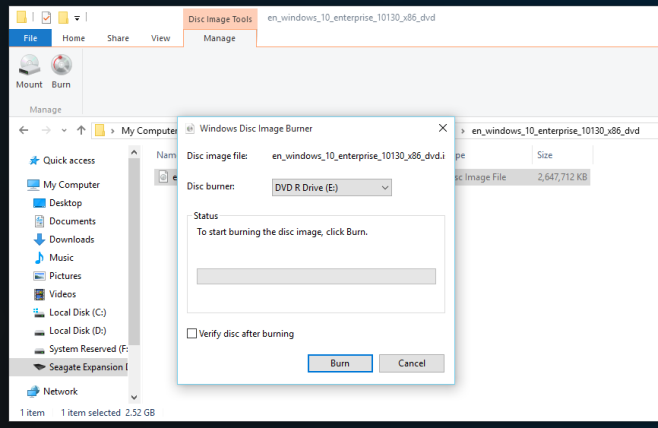












Comments